SamsungのスマートフォンでGalaxy AIをオフにする方法

Samsung の携帯電話で Galaxy AI を使用する必要がなくなった場合は、非常に簡単な操作でオフにすることができます。 Samsung の携帯電話で Galaxy AI をオフにする手順は次のとおりです。
360 Total Securityは総合的なコンピュータセキュリティソフトウェアであり、すべての無駄なシステムリソースを最適にクリーニングできます。この記事では、360 Total SecurityでPCをきれいにする方法を説明します。
ステップ1: 360 Total Securityをダウンロードします。インストールファイルを保存する場所を選択し、ダブルクリックして開きます。希望する言語を選択し、「インストール」をクリックしてインストールプロセスを続行します。
ステップ2:インストールが完了したら、360 Total Securityを開き、ツールバーを左側に配置します。「フルチェック」タブをクリックして、システム全体のスキャンを実行します。このスキャンは、潜在的なウイルス、起動時間、容量、WiFiセキュリティを検出します。
ステップ3:フルチェックを完了すると、このプログラムは見つかったすべての問題を表示します。これらのエラーを修正するには、「修復」をクリックします。履歴レポートは、これらの問題のそれぞれを処理するために使用されるソリューションの詳細な記録を提供します。
ステップ4:ツールバーの左側にある「ウイルススキャン」タブをクリックします。クイックスキャン - クイックスキャン、フルスキャン - フルスキャン、またはカスタムスキャン - カスタムスキャンを選択できます。特定のファイルをスキャンしたくない場合は、それらを「信頼リスト」に追加できます。
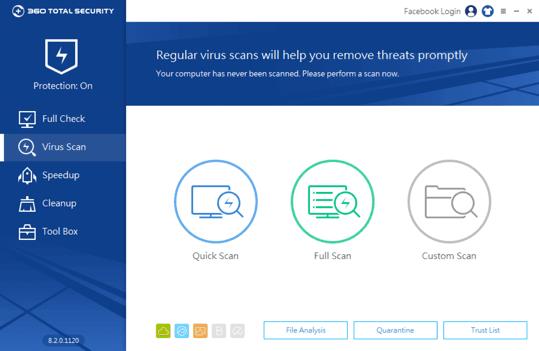
ステップ5:左側のツールバーの「スピードアップ」タブをクリックします。スピードアップにより、ユーザーは不要なスタートアッププログラムとバックグラウンドソフトウェアを識別してオフにすることができます。360 Total Securityを最初にインストールするときに、起動時レポートを表示することもできます。
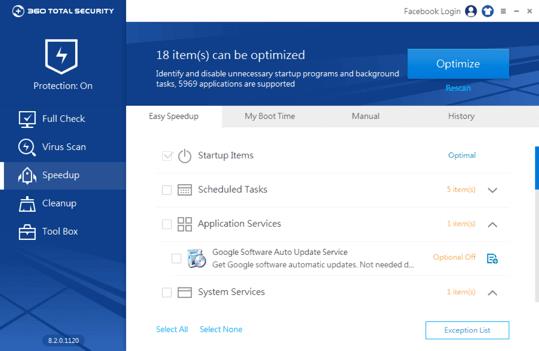
ステップ6:左側のツールバーの「クリーンアップ」タブをクリックします。クリーニングする領域とファイルを選択できます。クリーンアップは、それらの場所からすべてのジャンクファイルとプラグインを削除します。
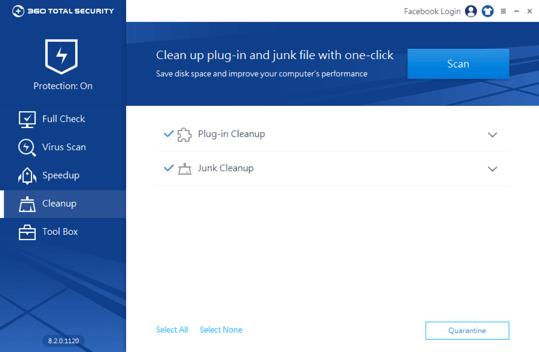
ステップ7:左側のツールバーの[ ツールボックス ]タブをクリックし、[ パッチアップ ] を選択します。Patch Upは、Windowsシステムとインストールプログラムの重要なセキュリティアップデートを検出します。
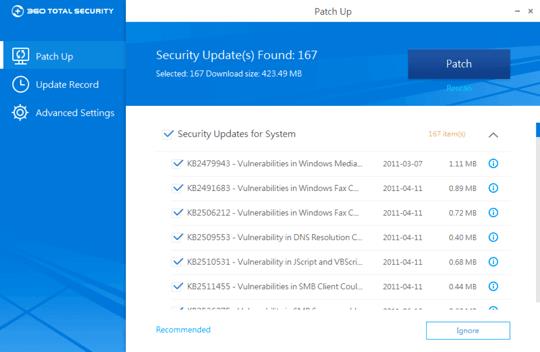
注:360 Total Securityは、すべてのユーザーのすべての主要機能に対して無料でご利用いただけますが、プレミアムサポートなどの追加サービスは有料版でのみご利用いただけます。
Samsung の携帯電話で Galaxy AI を使用する必要がなくなった場合は、非常に簡単な操作でオフにすることができます。 Samsung の携帯電話で Galaxy AI をオフにする手順は次のとおりです。
InstagramでAIキャラクターを使用する必要がなくなったら、すぐに削除することもできます。 Instagram で AI キャラクターを削除するためのガイドをご紹介します。
Excel のデルタ記号 (Excel では三角形記号とも呼ばれます) は、統計データ テーブルで頻繁に使用され、増加または減少する数値、あるいはユーザーの希望に応じた任意のデータを表現します。
すべてのシートが表示された状態で Google スプレッドシート ファイルを共有するだけでなく、ユーザーは Google スプレッドシートのデータ領域を共有するか、Google スプレッドシート上のシートを共有するかを選択できます。
ユーザーは、モバイル版とコンピューター版の両方で、ChatGPT メモリをいつでもオフにするようにカスタマイズすることもできます。 ChatGPT ストレージを無効にする手順は次のとおりです。
デフォルトでは、Windows Update は自動的に更新プログラムをチェックし、前回の更新がいつ行われたかを確認することもできます。 Windows が最後に更新された日時を確認する手順は次のとおりです。
基本的に、iPhone で eSIM を削除する操作も簡単です。 iPhone で eSIM を削除する手順は次のとおりです。
iPhone で Live Photos をビデオとして保存するだけでなく、ユーザーは iPhone で Live Photos を Boomerang に簡単に変換できます。
多くのアプリでは FaceTime を使用すると SharePlay が自動的に有効になるため、誤って間違ったボタンを押してしまい、ビデオ通話が台無しになる可能性があります。
Click to Do を有効にすると、この機能が動作し、クリックしたテキストまたは画像を理解して、判断を下し、関連するコンテキスト アクションを提供します。
キーボードのバックライトをオンにするとキーボードが光ります。暗い場所で操作する場合や、ゲームコーナーをよりクールに見せる場合に便利です。ノートパソコンのキーボードのライトをオンにするには、以下の 4 つの方法から選択できます。
Windows を起動できない場合でも、Windows 10 でセーフ モードに入る方法は多数あります。コンピューターの起動時に Windows 10 をセーフ モードに入れる方法については、WebTech360 の以下の記事を参照してください。
Grok AI は AI 写真ジェネレーターを拡張し、有名なアニメ映画を使ったスタジオジブリ風の写真を作成するなど、個人の写真を新しいスタイルに変換できるようになりました。
Google One AI Premium では、ユーザーが登録して Gemini Advanced アシスタントなどの多くのアップグレード機能を体験できる 1 か月間の無料トライアルを提供しています。
iOS 18.4 以降、Apple はユーザーが Safari で最近の検索を表示するかどうかを決めることができるようになりました。













